Comment convertir gratuitement le FLV en MP4 sans réencodage
Cet article démontre comment vous pouvez convertir le FLV en MP4 sans réencodage sous Windows 10 avec le meilleur convertisseur FLV en MP4 gratuit - Winxvideo AI, pour profiter des vidéos FLV de YouTube sur Windows ou des appareils portables.
Pour les amateurs de cinéma, les vidéos sur YouTube et sur Goolge sont deux sources de d'information intéressantes. Les gens peuvent télécharger des vidéos à partir de ces sites sans se soucier des problèmes juridiques. Mais comme vous le savez, la plupart des vidéos YouTube et Google en ligne sont des fichiers Flash Vidéo, ou encore FLV. Ce ne sont pas les formats vidéo populaires pris en charge par la majorité des appareils portables. Au contraire, le format MP4 est celui qui est accepté par presque tous les appareils et plates-formes. Raison pour laquelle vous devez passer du FLV au MP4. Et vous n'avez pas l'intention de perdre la qualité, vous devez trouver un outil avec la fonction "copie vidéo".
Meilleur convertisseur du FLV en MP4 gratuit avec la fonction "copie vidéo
Winxvideo AI est bien conçu avec le mode "Copie autimatique" pour vous permettre de copier sans perte 1:1 des pistes vidéo, audio et de sous-titres du format FLV au format conteneur MP4 sans réencodage, à condition que votre FLV et MP4 soient conservés avec le même codec vidéo H264. Bien entendu, vous pouvez également l'utiliser pour convertir le FLV H264 en MP4 H265 pour une taille plus petite. Cependant, la qualité serait légèrement dégradée, soit une perte de qualité d'environ 2 %.
Cet outil rend également la conversion d'autres vidéos simple et indolore, notamment de FLV en MOV, de MKV en MP4, de FLV en iPhone, de YouTube en MP3, etc. avec plus de 420 profils préprogrammés. Si vous voulez télécharger des FLV sur YouTube, Vimeo, il répond à tous vos besoins avec plus de 1000 sites pris en charge.
Tutoriel Comment transformer le FLV en MP4 sans réencodage
Après avoir téléchargé et installé Winxvideo AI sur votre ordinateur, vous n'avez qu'a suivre 3 étapes simples pour transformer le FLV en MP4.
Free Download WinX HD Video Converter Deluxe for Windows 10/8/7
Free Download WinX HD Video Converter for macOS Catalina and lower
Étape 1. Ajouter le fichier
Cliquez sur le bouton "+ Vidéo" de l'interface pour importer la vidéo FLV source.
Étape 2. Sélectionnez le format de sortie
Dans la liste Vidéos General PC, choisissez "MP4 Vidéo (AAC) ou (MP3)" comme format vidéo de sortie.
D'autres profils prédéfinis sont disponibles avec le format MP4, comme les appareils Apple, Android pad/mobile, les appareils Microsoft, Sony, les consoles de jeux, etc.
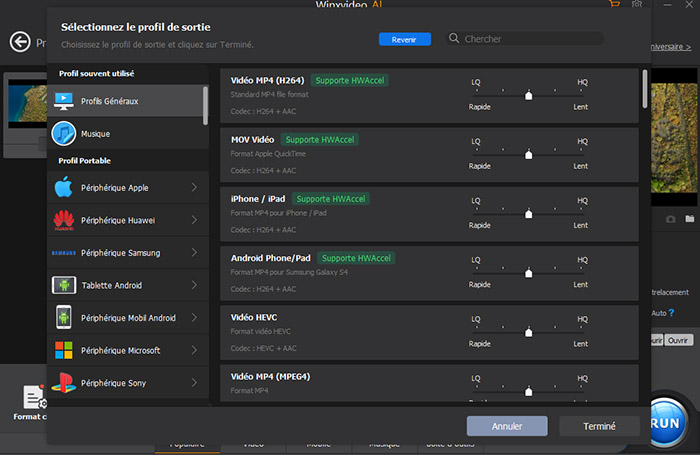
Étape 3. Cochez Copie automatique
Cochez manuellement l'option "Copie automatique" dans le coin inférieur droit de l'interface principale.
Étape 4. Définir le dossier de sortie
Cliquez sur le bouton Parcourir pour sélectionner un dossier de destination dans la boîte de dialogue qui s'ouvre, puis cliquez sur OK.
Étape 5. Convertir le FLV
Cliquez sur "Démarrer" pour convertir la vidéo FLV en MP4 avec la fenêtre de progression de la conversion. Ne vous inquiétez pas des problèmes de blocage ou de bégaiement de la conversion vidéo. Grâce au support technique de l'accélération matérielle des GPU Intel QSV/Nvidia/AMD, ce programme de conversion vidéo peut terminer la conversion du format conteneur FLV en MP4 à 250-320FPS, soit jusqu'à 47 fois plus vite qu'en temps réel. Votre conversion FLV peut totalement s'effectuer en quelques secondes !
Tutoriel vidéo : Comment transcoder une vidéo (FLV) en MP4 sans perte de qualité
[Facultatif] Comment convertir le FLV en MP4 OBS sans décodage/encodage
OBS Studio est une source ouverte gratuite qui vous permet d'enregistrer gratuitement des vidéos au format MP4 ou en FLV. Voyez-vous, il peut directement filmer une vidéo et l'enregistrer au format MP4, mais les fichiers MP4 seront corrompus si OBS plante avant que l'enregistrement MP4 ne soit effectué. Le FLV n'a pas ce problème. Par conséquent, le FLV est une meilleure option. Par la suite, si vous êtes toujours enclin à changer le format du conteneur vidéo du FLV en MP4 sans réencodage, FFmpeg fait l'affaire. Si vous avez FFmpeg installé sur votre Windows 10 ou macOS, suivez le guide ci-dessous pour passer du FLV au MP4.
Étape 1: Ouvrez une invite de commande et dirigez-vous vers l'endroit où se trouve votre stockage vidéo.
Étape 2: Exécutez la commande suivante (Si ffmpeg ne se trouve pas sur votre chemin, veuillez taper son chemin complet) :
ffmpeg -i input.flv -c copy -copyts output.mp4
(Pour les utilisateurs de macOS : la commande est censée commencer par ./ffmpeg plutôt que ffmpeg)
Jusqu'à présent, le remaniement du FLV au MP4 est fait. Vous pouvez vérifier si votre fichier MP4 résultant fonctionne normalement. Chargez-le sur le lecteur VLC, transférez-le sur l'iPhone iPad Android, Xbox, PS5 pour faire un test. Si la compatibilité est bonne, la qualité MP4 résultante est extactement 1:1 copie de FLV, perte zéro. Essayez n'importe quelle solution gratuite parmi les deux options ; toutes deux effectuent la conversion sans perte du format FLV au format conteneur MP4 sans réencodage.
Connaissances externes :
FLV: Le fichier Flash Live Video, est un format de fichier privilégié conçu pour la lecture sur le web, offrant des taux de compression élevés pour diffuser des vidéos sur Internet à l'aide d'Adobe Flash Player.
Le contenu FLV ne peut être lu directement. Il doit être intégré dans (ou lié à) un fichier SWF. Vous devez donc créer (ou télécharger) un fichier "conteneur" SWF à partir duquel vous pourrez lire le fichier FLV. L'approche la plus courante est d'utiliser un fichier SWF pour fonctionner comme un lecteur multimédia avec des commandes d'écran et de lecture. Les principaux utilisateurs du format FLV sont YouTube, Google Video, Reuters, Yahoo ! Video et MySpace.
MP4: Norme de compression vidéo prévue pour fin 1998. MPEG-4 étend des algorithmes MPEG-1 et MPEG-2 antérieurs avec la synthèse de la parole et de la vidéo, la compression fractale, la visualisation informatique et les techniques de traitement d'images basées sur l'intelligence artificielles.
















